在WPS表格中,单元格边框的默认样式为黑色实线。实际上,软件支持丰富的线型选项,通过调整线条样式,可提升表格的视觉吸引力和独特性,如图所示。
1、 打开WPS,建立空白表格。
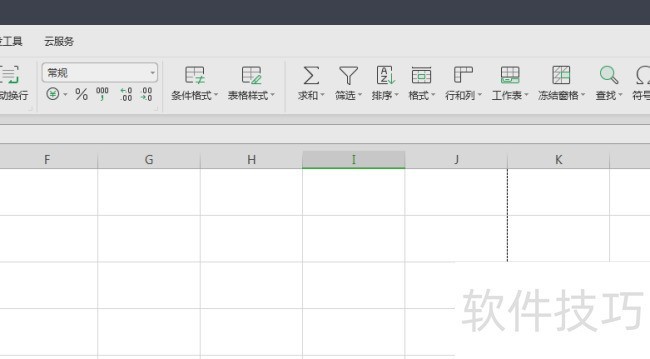
2、 在表格中录入数据,为了看清效果,取消显示网格线。
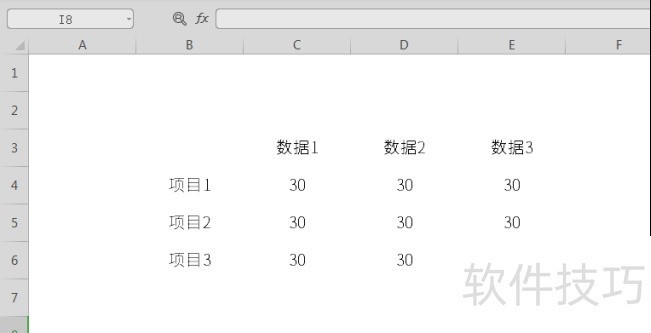
3、 选中表格,点击【所有框线】。
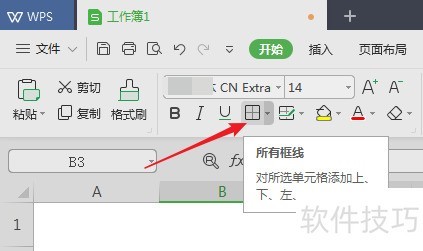
4、 则得到默认的单元格边框,是黑色的实线。
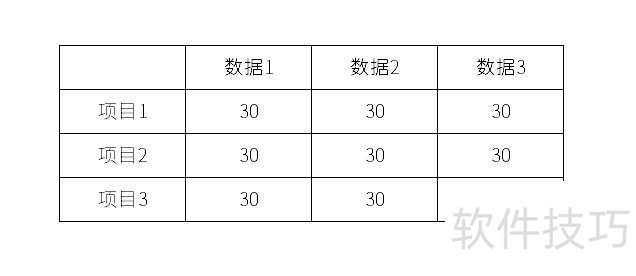
5、 继续选中表格,点击【其他边框】。
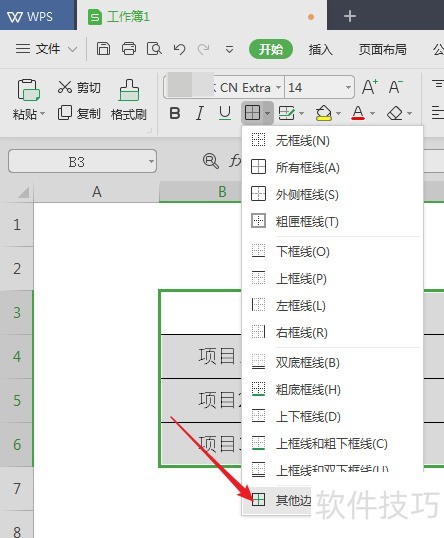
6、 在打开的窗口中,可以看到列出了多种边框线型。
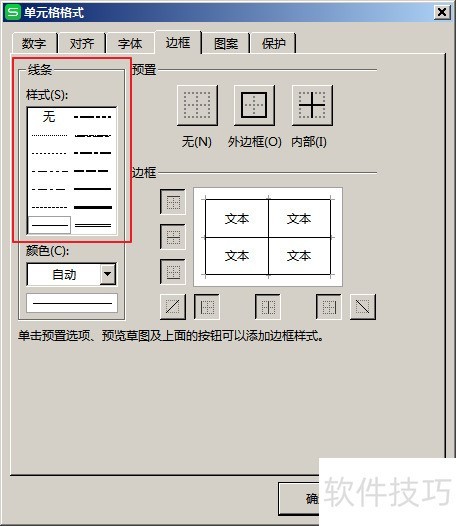
7、 点击选择其中的一种线型,再点击预览窗口中需要设置为该线型的边框。
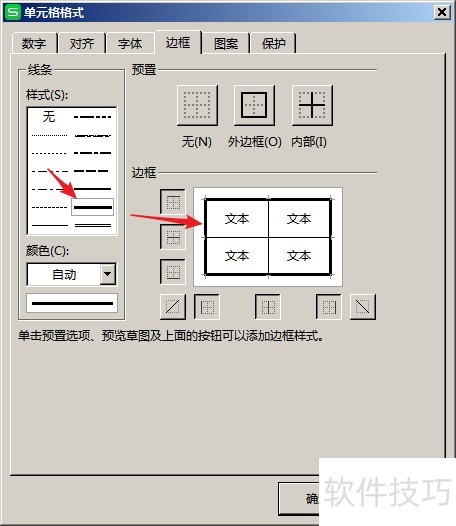
8、 也可以在选择了线型的基础上,再选择线条的颜色,再次点击预览窗口中的边框。
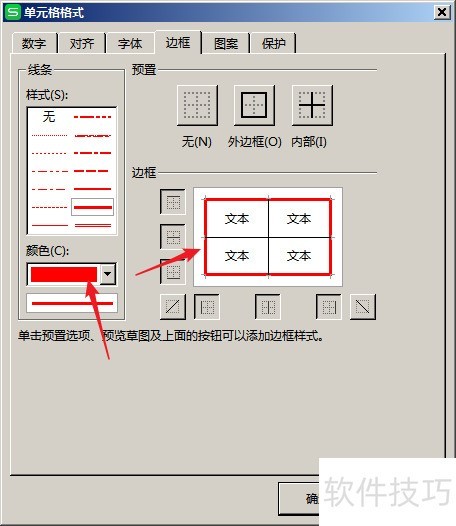
文章标题:怎样为WPS表格设置特殊和美观的边框
文章链接://www.hpwebtech.com/jiqiao/205159.html
为给用户提供更多有价值信息,ZOL下载站整理发布,如果有侵权请联系删除,转载请保留出处。
- 上一问:wps如何制作一个漂亮的表格
- 下一问:office2013电话激活具体步骤
相关软件推荐
其他类似技巧
- 2024-08-19 07:44:01怎样为WPS表格设置特殊和美观的边框
- 2024-08-19 07:42:02wps如何制作一个漂亮的表格
- 2024-08-19 07:37:01WPS脑图如何设置边框弧度
- 2024-08-19 07:36:01手机版wps怎么求平均值
- 2024-08-19 07:35:02WPS如何设置纸张大小?
- 2024-08-19 07:34:02wps表格中怎么根据筛选条件求和
- 2024-08-19 07:33:01wps怎么输入竖着文字竖着排版?
- 2024-08-19 07:32:01wps演示中如何给二维码嵌入logo
- 2024-08-19 07:31:02怎样用WPS画五角星
- 2024-08-19 07:29:02如何用【WPS表格】制作《河湖保护巡查记录》
金山WPS Office软件简介
WPS大大增强用户易用性,供用户根据特定的需求选择使用,并给第三方的插件开发提供便利。ZOL提供wps官方下载免费完整版。软件特性:办公, 由此开始新增首页, 方便您找到常用的办公软件和服务。需要到”WPS云文档”找文件? 不用打开资源管理器, 直接在 WPS 首页里打开就行。当然也少不了最近使用的各类文档和各种工作状... 详细介绍»









